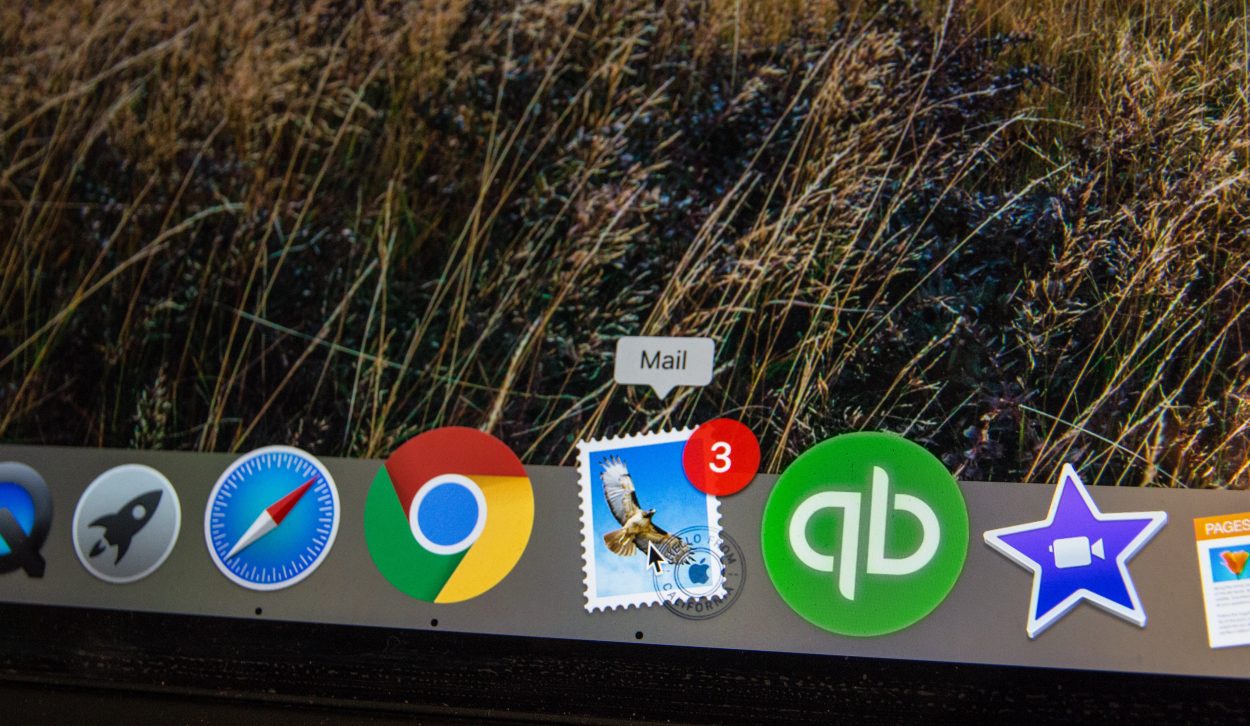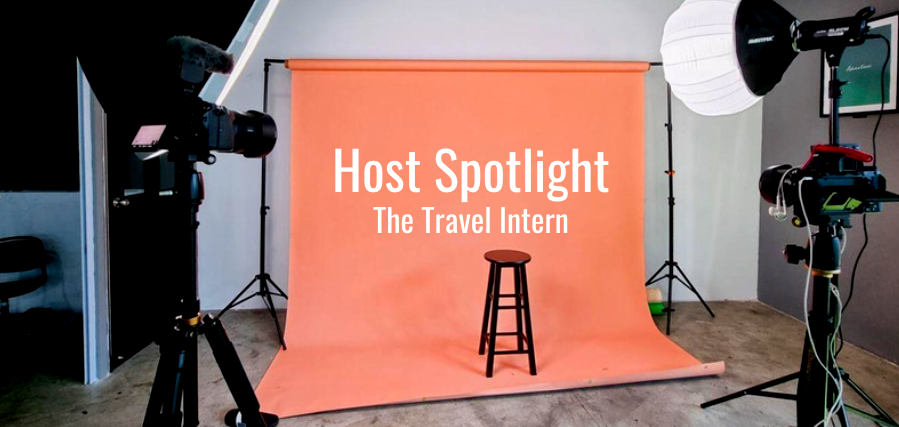안녕, 친구들 Filmplace. 새로운 받은 편지함 메시징 시스템을 소개하게 되어 기쁩니다.
Filmplace 사용자, 호스트 및 영화 제작자는 이제 더 매끄럽고 빠르며 편리한 방식으로 서로 통신할 수 있습니다.
먼저 받은 편지함의 모든 메시지를 찾을 수 있는 위치를 보여드리겠습니다.
어디에서 찾을 수 있습니까?
계정에 로그인하면 대시보드로 이동됩니다. 여기에서 '대시보드' 탭 오른쪽에 '받은 편지함'이 표시됩니다. 쉽게 찾을 수 있도록 노란색 원으로 표시되어 있습니다.
받은 편지함 기능
받은 편지함에서 모든 메시지를 볼 수 있습니다. 다음과 같이 보여야 합니다.
거기에서 더 깔끔한 디자인과 더 통합된 세 번째 열이 있는 받은 편지함 메시지를 찾을 수 있습니다.
이제 새로운 받은편지함 기능을 자세히 살펴보겠습니다.
메시지 필터링 방법
메시지가 많아서 이를 빠르고 쉽게 정렬할 방법이 필요하십니까? 이제 '필터' 기능을 사용하면 원하는 내용을 훨씬 더 빠르게 찾을 수 있습니다.
필터 버튼(검색창 오른쪽) 정렬 및 필터링 기준
검색창 오른쪽에 '필터' 버튼이 있습니다. 선택하면 메시지를 다음과 같이 정렬할 수 있습니다. 최신, 보관됨, 그리고 별표. 다음 기준으로 필터링할 수도 있습니다. 문의 또는 요청, 확정된 예약, 예약 후, 그리고 리뷰 필요.
보관된 메시지
받은 편지함의 오래된 메시지를 저장하려면 '보관됨' 기능을 사용하여 저장할 수 있습니다. 이렇게 하려면 보관하려는 메시지를 선택한 다음, 해당 메시지 위로 마우스를 가져가면 “보관된 항목으로 이동”이라는 파일 시스템 모양의 아이콘을 클릭하기만 하면 됩니다.
선택하면 메시지가 '모든 메시지'에서 '보관됨'으로 이동됩니다. 햄버거 아이콘을 클릭하면 '보관됨' 폴더에서 보관된 모든 메시지를 찾을 수 있습니다.
빠른 답장
이제 사용자는 받은 편지함을 통해 다른 사용자에게 즉시 보낼 수 있는 미리 작성된 답장인 빠른 답장을 보낼 수 있습니다.
새로운 빠른 답장 메시지를 작성하려면 '새 답장' 버튼을 클릭하세요.
일을 더 간단하고 편리하게 하기 위해 빠른 응답에 입력할 수 있는 단축 코드를 추가하여 더 빠르게 작성할 수 있습니다.
단축 코드에는 숙소 정보, 게스트 이름, 체크인 및 체크아웃 날짜가 포함됩니다. 단축 코드를 선택하면 해당 정보가 빠른 응답 메시지에 자동으로 입력됩니다.
빠른 답장을 보내려면 메시지 하단의 봉투 아이콘을 클릭하십시오.
해당 아이콘에는 모든 빠른 답장이 표시됩니다. '보내기'를 클릭하여 메시지에서 보내고 싶은 메시지를 선택하세요.
예약된 메시지
호스트: 손님을 위한 메시지를 예약하려면 '예약된 메시지' 기능에서 메시지를 작성하세요. 햄버거 아이콘을 확장하면 받은편지함 설정에서 찾을 수 있습니다.
예약이 확정되면 고객에게 보낼 예약 메시지를 작성하려면 '새 메시지'를 클릭하세요.
예약된 메시지에 단축 코드를 사용할 수도 있습니다. 이 메시지를 예약하면 예약이 확인된 후 모든 투숙객에게 이 메시지가 전송됩니다.
이제 모든 기능을 살펴보고 받은 편지함을 사용하여 메시지를 보내고 필터링하는 것이 얼마나 쉬운지 보여 드렸으니 직접 사용해 보시지 않겠습니까? 메시지 보내기 Filmplace 받은 편지함.